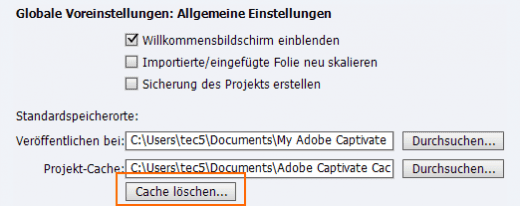Im heutigen Blogartikel möchte ich Ihnen einen Lösungsweg vorstellen, um mögliche Anzeigefehler beim Betrachten der Vorschau in Captivate 6 zu beheben.
|
Zu diesem Quicktipp |
|
| Programm: Adobe Captivate 5, 5.5, 6 Schwierigkeitsgrad: Fortgeschrittene Benötigte Zeit: ca. 5 Minuten |
Ziel: Sie erfahren, wie Sie Anzeigefehler beim Betrachten der Vorschau beheben können. |
|
|
|
Wenn Sie beim Betrachten der Vorschau Anzeigefehler feststellen, sollten Sie den Cache von Captivate leeren.
Übrigens: Hier finden Sie Informationen darüber, was genau die Cache-Dateien sind und welchen Nutzen diese haben.
So leeren Sie den Cache
- Wählen Sie Bearbeiten > Voreinstellungen.
Das Fenster Voreinstellungen öffnet sich. - Wählen Sie unter Kategorie Allgemeine Einstellungen.
- Klicken Sie im rechten Bereich des Fensters auf Cache löschen.
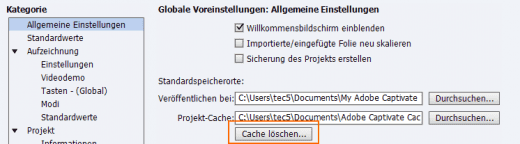
Das Fenster “Voreinstellungen” - Betrachten Sie das Projekt erneut in der Vorschau (Datei > Vorschau > Projekt).
Captivate lädt nun alle Elemente/Objekte Ihres Projektes neu in die Vorschau. Die Anzeigefehler sollten nun behoben sein.
Tipp: Im nächsten Blogartikel zeige ich Ihnen, wie Sie Anzeigefehler bei der Veröffentlichung vermeiden.
Übrigens: Wenn Sie generell mehr über Adobe Captivate mit praktischen Beispielen erfahren möchten, empfehle ich Ihnen mein Buch zu Captivate 6 – wenn es spezieller und noch detaillierter sein soll: Ein Seminar oder einen Captivate-Workshop bei uns. Kontaktieren Sie uns einfach und wir analysieren Ihr Vorhaben und stellen Ihnen eine ideale Lösung vor.
Ähnliche Themen:
Cache-Dateien – welchen Nutzen haben sie?
Cache-Dateien – Projekte wiederherstellen
Cache-Dateien gezielt löschen